om din Windows-dator startar om eller startar om utan varning automatiskt eller går in i en omstartslinga, här är några förslag som kan hjälpa dig att identifiera och åtgärda problemet. Det finns flera orsaker som kan orsaka att detta händer. Problemet kan någon! Det kan vara fel på någon hårdvarukomponent, övervärme, Windows Update eller ett Stoppfel.
datorn startar om automatiskt utan varning
du måste identifiera ditt problem och sedan se vilka av följande scenarier som gäller för dig. Får du se en blå skärm? Överhettar din dator? Har du uppdaterat din drivrutin nyligen? Installerat några Windows-uppdateringar? När du väl kan identifiera den troliga orsaken kan det vara lite lättare.
Windows 10 stängs oväntat och startar om automatiskt
det kan finnas olika anledningar till att din Windows 10-dator startar om automatiskt, slumpmässigt, utan varning:
- starta om efter blå skärm eller Stoppfel
- starta om på grund av maskinvarufel
- starta om efter Windows Update varje gång
- drivrutinsproblem som orsakar omstart
- skadlig kod.
Låt oss undersöka var och en av dessa scenarier.
1] Starta om efter blå skärm eller Stoppfel
för att förhindra att ett program-eller drivrutinsproblem startar om datorn upprepade gånger efter ett Stoppfel gör du följande. Du måste göra detta så att du kan läsa felkoden, vilket i sin tur kan hjälpa dig att felsöka problemet.
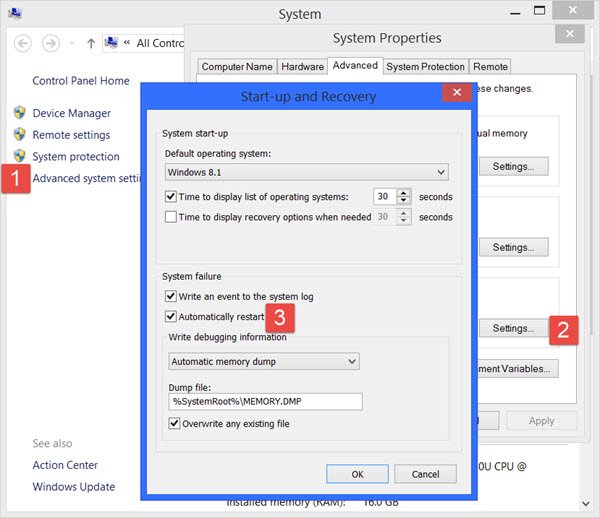
öppna systemet med WinX-menyn i Windows 10. Nästa klicka på Avancerade systeminställningar > Avancerad flik > start och återställning > Inställningar.
avmarkera rutan Starta om automatiskt. Klicka på Apply / OK och avsluta.
nu om din Windows skulle krascha på grund av ett Stoppfel, kommer det inte att starta om datorn men visar felmeddelandet, vilket kan hjälpa dig att felsöka den blå skärmen.
det här inlägget på Windows Stop Errors eller Blue Screens Guide och resurser hjälper dig att felsöka problemet.
2] omstart på grund av maskinvarufel
maskinvarufel eller systeminstabilitet kan få datorn att starta om automatiskt. Problemet kan vara RAM, Hårddisk, strömförsörjning, grafikkort eller externa enheter: eller det kan vara ett problem med överhettning eller BIOS.
det här inlägget hjälper dig om din dator fryser eller startar om på grund av hårdvaruproblem.
3] Starta om efter Windows Update varje gång
om din Windows sitter fast i en oändlig omstartsslinga, försök att komma in i Säkert läge eller få tillgång till Avancerade startalternativ. Här kan du öppna en kommandotolk windows eller systemåterställning eller utföra en automatisk reparation. Windows 7-användare kanske vill överväga att reparera Windows 7.
se det här inlägget om din Windows har fastnat i en omstart loop efter Windows Update. och den här om du får en kommer din dator automatiskt att starta om i ett minuts meddelande i Windows 10.
om du vill kan du också förhindra att Windows startas om efter Windows-uppdateringar med hjälp av Grupprincip-eller Registerredigeraren.
4] drivrutinsproblem som orsakar omstart
om du nyligen uppdaterade drivrutinerna och nu upptäcker att Windows startar om utan varning kanske du vill felsöka Drivrutinsproblemen eller överväga att rulla tillbaka drivrutinen till den tidigare versionen.
det här inlägget visar hur du avinstallerar, inaktiverar, rullar tillbaka, uppdaterar drivrutiner.

5] skanna din Windows för skadlig kod
Malware eller virusinfektion kan också vara en möjlig orsak till att datorn startas om. Djup skanna din dator med ditt antivirusprogram. Du kanske också vill använda en andra åsikt on-demand antivirusprogram för att skanna din Windows, bara för att vara dubbelt säker.
relaterat: datorn startade om oväntat eller stötte på ett oväntat fel.